
Orodha ya maudhui:
- Hatua ya 1: Hatua ya 1: Anza Google Chrome na Fungua Dirisha fiche
- Hatua ya 2: Hatua ya 2: Fungua Menyu ya Zana
- Hatua ya 3: Hatua ya 3: Fikia Zana za Wasanidi Programu
- Hatua ya 4: Hatua ya 4: Tumia Mwonekano wa rununu
- Hatua ya 5: Hatua ya 5: Fungua Wavuti ya Instagram
- Hatua ya 6: Hatua ya 6: Ingia kwenye Akaunti Yako
- Hatua ya 7: Hatua ya 7: Anza Kupakia
- Hatua ya 8: Hatua ya 8: Chagua Picha
- Hatua ya 9: Hatua ya 9: Maliza Upakiaji
- Mwandishi John Day [email protected].
- Public 2024-01-30 12:53.
- Mwisho uliobadilishwa 2025-01-23 15:11.
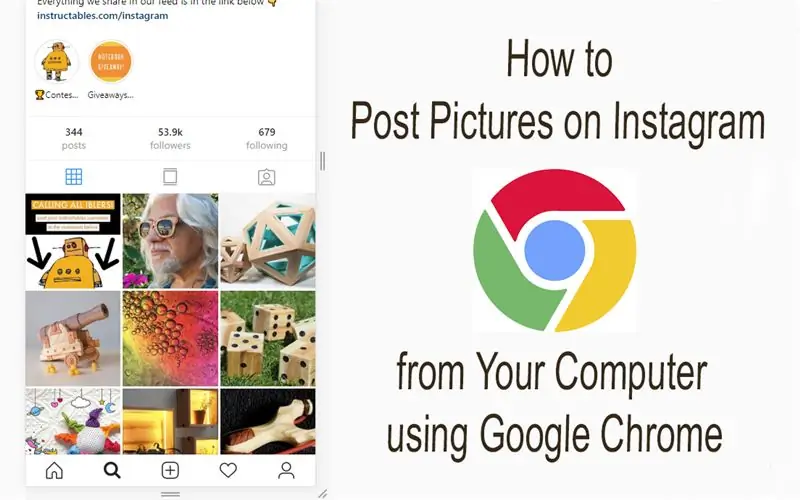
Instagram ni moja ya majukwaa ya media ya kijamii inayoongoza hivi sasa. Watu wanaotumia jukwaa hili wanaweza kushiriki picha na video fupi ambazo zinaweza kupakiwa kwa kutumia programu ya rununu ya Instagram. Moja ya changamoto kuu ambayo watumiaji wa Instagram wanakabiliwa nayo ni vizuizi vilivyowekwa kwenye kupakia picha kwenye akaunti zao. Hii imezuiliwa sana kwa programu za programu za Android na iOS.
Je! Hii imekuwa ikikupa wasiwasi kwa sababu unataka kuweka upakiaji kwenye Instagram ukitumia kompyuta yako ya mezani au kompyuta ndogo? Hapa kuna suluhisho rahisi. Unachohitaji ni kivinjari cha Google Chrome kilichosanikishwa kwenye kompyuta. Fuata hatua zifuatazo:
Hatua ya 1: Hatua ya 1: Anza Google Chrome na Fungua Dirisha fiche
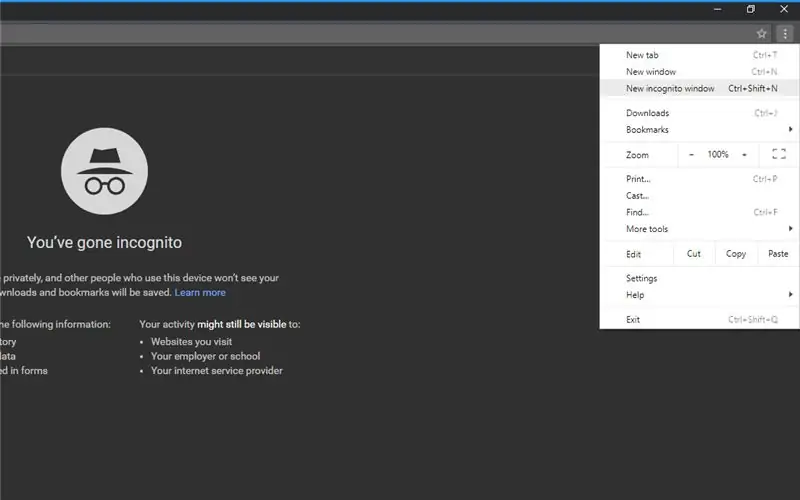
Dirisha fiche ni dirisha linalokuruhusu kuvinjari mtandao kwa faragha bila kivinjari (Chrome) kukusanya habari kuhusu shughuli zako mkondoni. Ili kufungua kidirisha kama hicho, bonyeza kwenye nukta tatu kwenye kona ya juu kulia ya dirisha la Chrome wazi na kutoka kwenye menyu ya kuvunjika, bonyeza chaguo "Dirisha mpya la fiche".
Njia zingine ambazo unaweza kutumia kufungua dirisha la incognito ni pamoja na Amri + Shift + N kwenye Mac na Ctrl + Shift + N kwenye Windows.
Hatua ya 2: Hatua ya 2: Fungua Menyu ya Zana
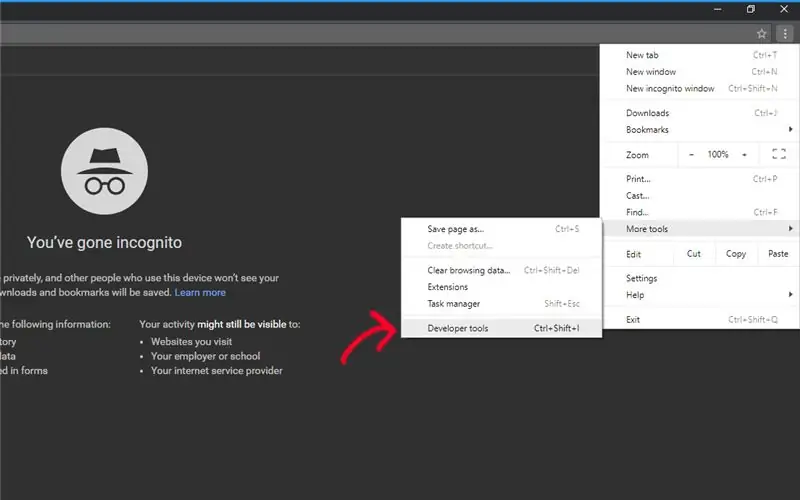
Kwenye dirisha fiche lililofunguliwa hivi karibuni bonyeza alama ya nukta tatu kona ya juu kulia. Chagua menyu ya "zana zaidi" kutoka kwa chaguo kwenye menyu kunjuzi inayoonekana.
Hatua ya 3: Hatua ya 3: Fikia Zana za Wasanidi Programu
Kubofya kwenye menyu ya zana zaidi hufungua menyu ya ibukizi. Kutoka kwa hili, bonyeza menyu ya "Zana za Msanidi programu". Dirisha la msanidi programu litafunguliwa. Utaona hii upande wa kulia wa dirisha fiche.
Hatua ya 4: Hatua ya 4: Tumia Mwonekano wa rununu
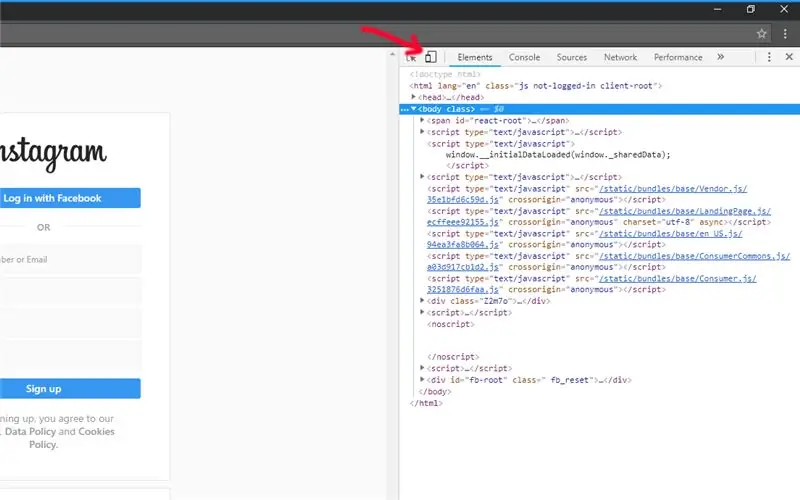
Kwenye dirisha la msanidi programu, bonyeza ikoni na mstatili mbili; ndogo na kubwa. Hii iko kwenye kona ya juu kushoto. Baada ya kubofya kitufe hiki, itageuka kuwa bluu na Chrome itaonekana katika mwonekano wa rununu.
Hatua ya 5: Hatua ya 5: Fungua Wavuti ya Instagram
Anwani ni www.instagram.com
Andika hii kwenye bar ya anwani ya kivinjari bonyeza kitufe cha Ingiza. Utaona Instagram kama inavyoonekana kwenye simu yako.
Hatua ya 6: Hatua ya 6: Ingia kwenye Akaunti Yako

Kwenye skrini ya kuingia inayoonekana, andika jina lako la mtumiaji na maelezo ya nywila. Bonyeza kitufe cha "Ingia". Hii inafungua akaunti yako ya Instagram ikionekana uongo tu kwenye simu yako.
Hatua ya 7: Hatua ya 7: Anza Kupakia
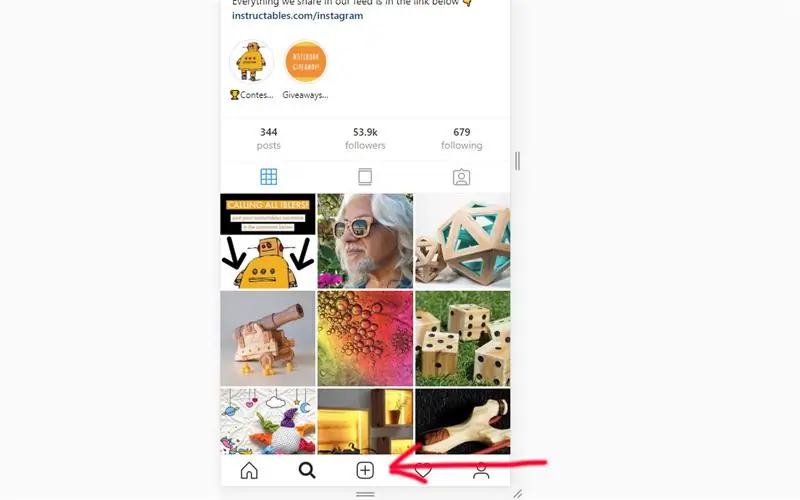
Chini ya ukurasa, utaona kitufe cha + bonyeza juu yake na itafungua Kitafutaji au Faili ya Faili kulingana na kompyuta unayotumia.
Hatua ya 8: Hatua ya 8: Chagua Picha
Tumia Kitafutaji au mtafiti wa faili kuvinjari kwenye folda na upate picha ambayo ungependa kupakia. Bonyeza juu yake na mwishowe bonyeza kitufe cha "Fungua".
Hatua ya 9: Hatua ya 9: Maliza Upakiaji
Unapobofya fungua picha itapakiwa kwenye akaunti yako ya Instagram. Kabla ya hapo unahitaji kufanya mabadiliko kadhaa kwenye picha.
Ili kuongeza kichujio, bonyeza kichupo cha "Kichujio" kwenye sehemu ya chini kushoto ya dirisha.
Chagua kichujio cha kutumia kisha bonyeza kitufe cha bluu "Ifuatayo" juu ya ukurasa. Kwenye uwanja wa "andika maelezo…" ambayo yanaonekana, andika maelezo mafupi unayotaka picha iwe nayo na mwishowe bonyeza kitufe cha "Shiriki". Hii itachapisha picha hiyo kwenye ukurasa wako wa Instagram na wafuasi wako wanaweza kuona, kupenda na kutoa maoni kwenye picha yako.
Ilipendekeza:
Jinsi ya Kutuma Faili Kubwa Kutoka Kompyuta hadi Kompyuta: Hatua 6

Jinsi ya Kutuma Faili Kubwa Kutoka Kompyuta hadi Kompyuta: Ukubwa wa faili unaendelea kuongezeka kwa ukubwa kadri teknolojia inavyoendelea. Ikiwa uko katika ufundi wa ubunifu, kama vile muundo au uundaji, au mtu anayependeza tu, kuhamisha faili kubwa inaweza kuwa shida. Huduma nyingi za barua pepe hupunguza ukubwa wa viambatisho hadi 25
Jinsi ya Kutuma kwenye Instagram Kutoka Kompyuta?: Hatua 9

Jinsi ya Kutuma kwenye Instagram Kutoka kwa Kompyuta? Watu wanaweza kushiriki picha, video na hadithi za Insta kwa msaada wa akaunti yao ya Instagram. Pamoja na kawaida
Kutuma kwa wavu kwenye Kompyuta: Hatua 5

Kutuma kwa wavu kwenye Kompyuta: tuma ujumbe kwa Amri ya Kuhamasisha
Jinsi ya Kushiriki Picha Zako Kutoka kwa Mac Mini yako kwenye Wavuti: Hatua 6

Jinsi ya Kushiriki Picha Zako Kutoka kwa Mac Mini yako kwenye wavuti: " Picasa - 1 GB kikomo " Flickr - 100 MB " Photobucket - 1 GB " Mac yako ndogo - isiyo na kikomo !!! *** " Kila tovuti nyingine ya kushiriki picha. huko nje, kikomo cha ukubwa wa faili bubu na nafasi ndogo na mapungufu mengine yasiyo ya hisia. Subiri.
Tumia SSH na XMing kuonyesha Programu za X Kutoka kwa Kompyuta ya Linux kwenye Kompyuta ya Windows: Hatua 6

Tumia SSH na XMing kuonyesha Programu za X Kutoka kwa Kompyuta ya Linux kwenye Kompyuta ya Windows: Ikiwa unatumia Linux kazini, na Windows nyumbani, au kinyume chake, wakati mwingine unaweza kuhitaji kuingia kwenye kompyuta kwenye eneo lako lingine. , na kuendesha programu. Vizuri, unaweza kusakinisha X Server, na uwezesha Usanishaji wa SSH na Mteja wako wa SSH, na moja
